CAD如何合并单行文字?
溜溜自学 室内设计 2022-09-05 浏览:1269
大家好,我是小溜,工作中,经常碰到有些CAD图纸,里面文字是散碎的。一句话里数字是数字,字母是字母,标点符号是标点符号。这可能是某些软件生成的,在CAD里面我们可以合并,下面一起来了解CAD如何合并单行文字的吧!
图文不详细?可以点击观看【CAD免费视频教程】
工具/软件
硬件型号:联想ThinkPad P14s
系统版本:Windows7
所需软件:CAD2010
方法/步骤
第1步
现有图纸里的文字,可以看出都是散碎的。

第2步
在Express菜单下,找到“Text”→“Convert Text to Mtext”
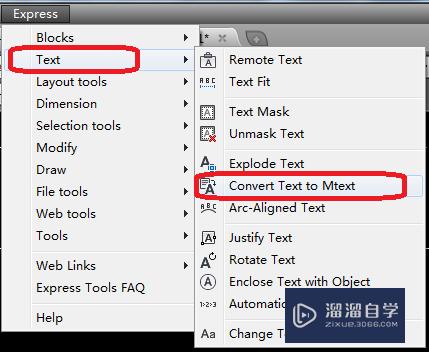
第3步
也可以直接在栏输入“txt2mtxt”。
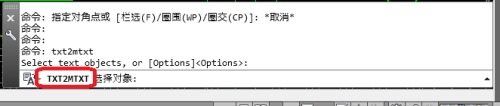
第4步
输入命令后,依次选择所需合并的文字,或者直接框选。
选完后确认,所有选中的就会合并成一个多行文字。

第5步
这是合并前后的对比。

第6步
可以看出,这个工具是将原来的单行文字删除,然后添加一个多行文字。

第7步
如果我们需要的还是单行文字,则可以先将合并出来的多行文字调整成只有一行后,再炸开。
PS:如果多行文字有两行,则会炸开成两个单行文字。

注意/提示
好啦,本次关于“CAD如何合并单行文字?”的内容就分享到这里了,跟着教程步骤操作是不是超级简单呢?更多关于软件使用的小技巧,欢迎关注小溜哦!
相关文章
距结束 04 天 16 : 47 : 21
距结束 00 天 04 : 47 : 21
首页









